So übertragen Sie eine Pumpdatei auf eine andere Festplatte oder SSD
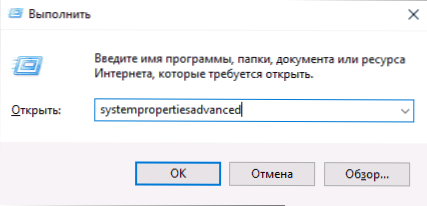
- 3589
- 1095
- Prof. Dr. Finja Goebel
Früher auf der Website wurde bereits ein Artikel zum Einrichten einer Pumpdatei in Windows 10, 8 veröffentlicht.1 und Windows 7. Eine der zusätzlichen Funktionen, die für den Benutzer nützlich sein können. Dies kann in Fällen nützlich sein, in denen nicht genügend Platz im Systemabschnitt vorhanden ist (und aus irgendeinem Grund aus irgendeinem Grund nicht funktioniert) oder beispielsweise, um eine Schwungdatei auf einem schnelleren Laufwerk zu platzieren.
In dieser Anweisung im Detail darüber, wie die Fensterpumpendatei auf eine andere Festplatte übertragen werden soll, sowie über einige Funktionen, die beim Übertragen von Pagefile berücksichtigt werden sollten.System für eine andere Fahrt. Bitte beachten Sie: Wenn die Aufgabe darin besteht, den Systemabschnitt der Festplatte zu befreien, erhöht möglicherweise eine rationalere Lösung ihren Abschnitt, was in den Anweisungen, wie die Scheibe C erhöht wird. Es kann auch nützlich sein: Programme für SSD -CDs.
Einrichten der Pumpdatei in Windows 10, 8.1 und Windows 7
Um die Windows -Pumpdatei auf eine andere Festplatte zu übertragen, müssen Sie die folgenden einfachen Aktionen ausführen:
- Öffnen Sie die zusätzlichen Systemparameter. Dies kann über das "Bedienfeld" - "System" - "Zusätzliche Systemparameter" oder schneller erfolgen SystemPropertiesAdvanced Und drücken Sie die Eingabetaste.
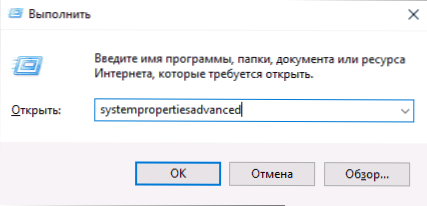
- Klicken Sie auf der Registerkarte "zusätzlicher" im Abschnitt "höhere Verfahren" auf die Schaltfläche "Parameter".
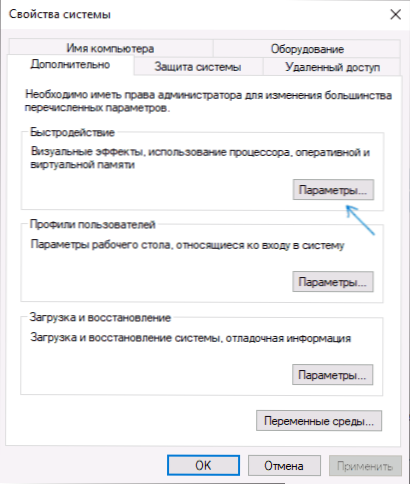
- Klicken Sie im nächsten Fenster auf der Registerkarte "zusätzlich" im Abschnitt "Virtual Memory" auf "Ändern".
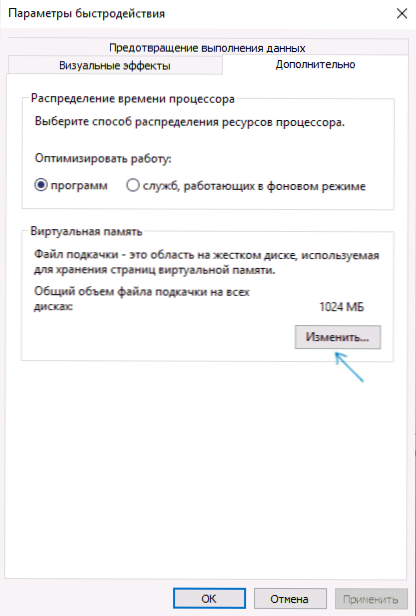
- Wenn Sie eine Markierung "automatisch das Volumen der Pumpdatei auswählen" haben, entfernen Sie sie.
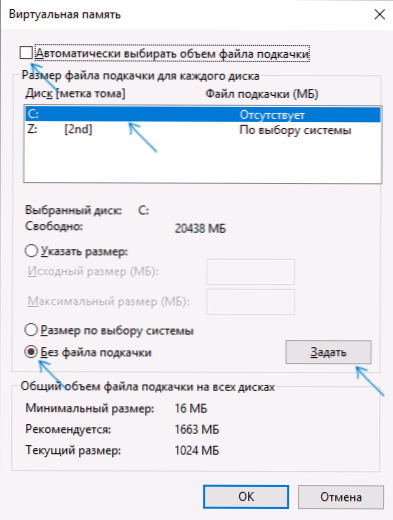
- Wählen Sie in der Liste der Festplatten die Festplatte aus, aus der die Pumpdatei übertragen wird, das Element "ohne Pumpen" aus Wählen und dann auf die Schaltfläche "Set" klicken und dann in der Warnung auf "Ja" klicken (dies warnt mehr in den Abschnitt mit zusätzlichen Informationen).
- Wählen Sie in der Liste der Festplatten die Festplatte aus, auf die die Pumpdatei übertragen wird, und wählen Sie dann die Größe "Größe nach der Wahl des Systems" oder "Größe angeben" und geben Sie die erforderlichen Größen an. Klicken Sie auf die Schaltfläche "Set".
- Klicken Sie auf OK und starten Sie dann den Computer neu.
Nach dem Neustart der pagischen Pfefferdatei.SYS sollte automatisch von der Festplatte C entfernt werden, aber für den Fall, dass sie es überprüfen und wenn es verfügbar ist, entfernen Sie es manuell. Das Einschalten der Shows von versteckten Dateien reicht nicht aus, um die Pumpdatei anzuzeigen: Sie müssen in die Leiterparameter eingehen und auf der Registerkarte Ansicht die geschützten Systemdateien entfernen. ".
Weitere Informationen
Tatsächlich reichen die beschriebenen Aktionen aus, um die Pumpdatei in ein anderes Laufwerk zu verschieben, aber Sie sollten die folgenden Punkte berücksichtigen:
- In Ermangelung einer kleinen Swing-Datei (400-800 MB) auf dem Systemabschnitt der Windows-Festplatte kann dies je nach Version: Debugging-Informationen mit Dumps of Nucleus-Speicher während der Fehler nicht aufzeichnen oder eine „temporäre“ Schwung erstellen Datei.
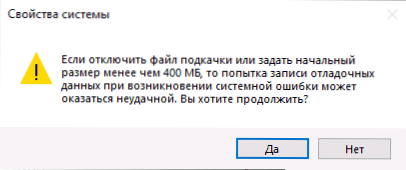
- Wenn die Pumpdatei weiterhin im Systemabschnitt erstellt wird, können Sie entweder eine kleine Schwungdatei darauf einschalten oder die Aufzeichnung der Debugging -Informationen deaktivieren. Da. Wählen Sie im Abschnitt "Aufzeichnung der Debug -Informationen" in der Liste der Typen des Dump -Speichers "Nein" aus und anwenden Sie Einstellungen an.
Ich hoffe, die Anweisung wird nützlich sein. Wenn es Fragen oder Ergänzungen gibt, freue ich mich in den Kommentaren in den Kommentaren. Es kann auch nützlich sein: So übertragen Sie den Windows 10 -Aktualisierungsordner auf eine andere Disc.
- « Wo können Sie das Offline -Installateur Google Chrome, Mozilla Firefox, Opera und Yandex Browser herunterladen
- So übertragen Sie den Windows 10 -Aktualisierungsordner auf eine andere Disc »

